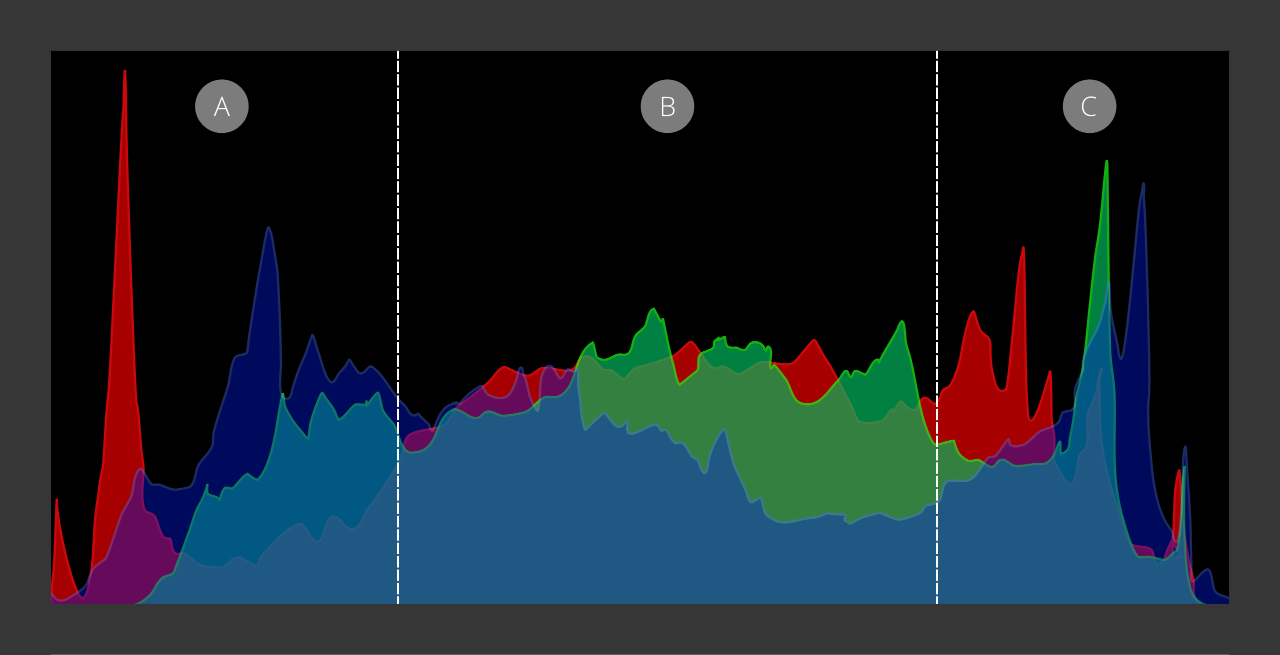
À propos d’un histogramme
Un histogramme est divisé en trois zones représentant les valeurs tonales d’une image : l’affichage des tons sombres apparaît à gauche, les tons moyens au centre et les tons clairs à droite, comme illustré ci-dessus.
Vous avez peut-être rencontré le terme « tirer vers la droite », qui signifie que l’exposition correcte présentée par le graphique doit prendre la forme de valeurs croissantes uniformément des zones de tons foncés (à gauche) vers les tons clairs (à droite).
Bien que cela puisse être un excellent point de départ, ce n’est pas toujours possible. En outre, la vision créative du photographe peut différer de ce qui est techniquement considéré comme une exposition correcte. N’ayez pas peur d’expérimenter pour arriver à votre sortie prévue. Par exemple, essayez de modifier la vitesse d’obturation, l’ouverture et les paramètres ISO de votre appareil photo pour obtenir les effets suivants :
- L’histogramme avec le graphique poussé vers la gauche pour les photos sombres et maussades.
- L’histogramme avec le graphique poussé vers la droite pour des photos claires et aérées.
Sombre et maussade
Clair et aéré
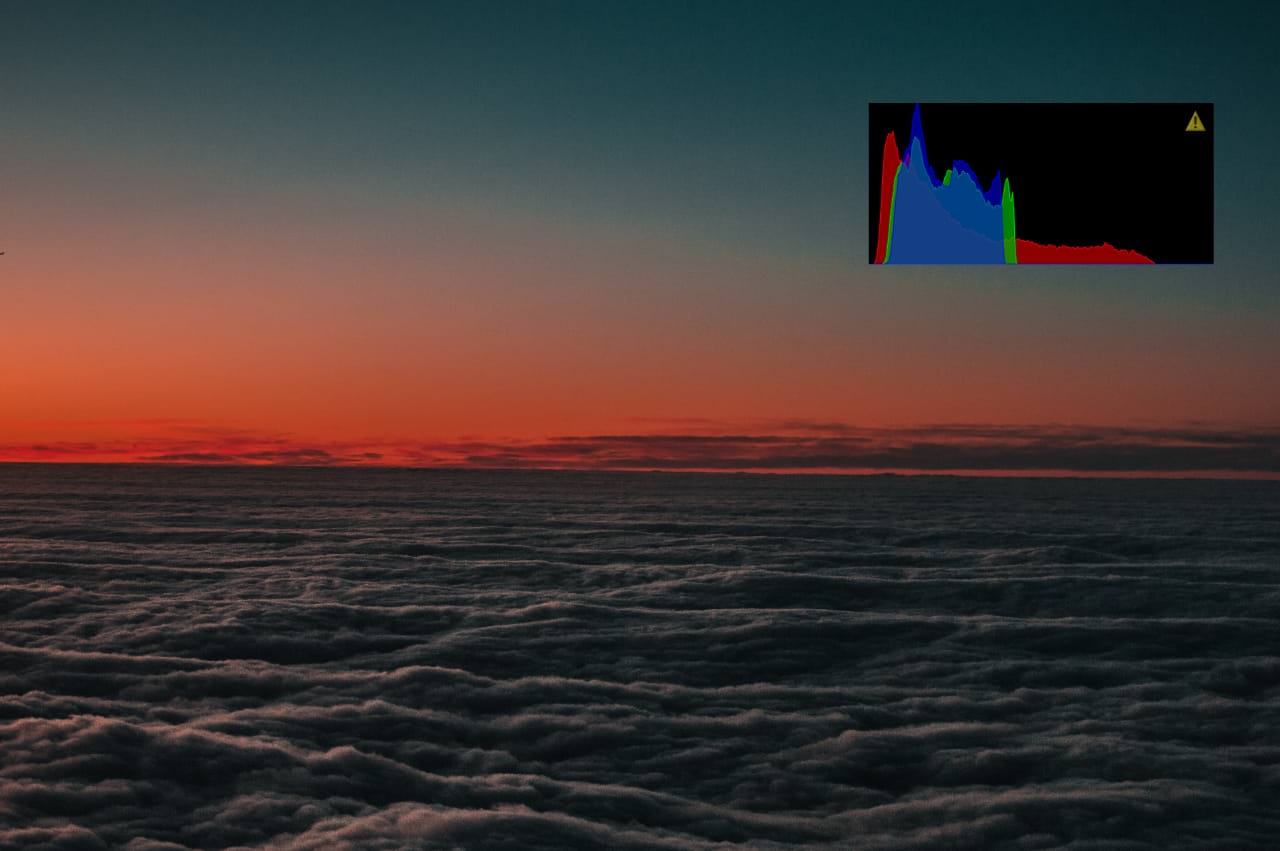
Pourquoi utiliser un histogramme ?
L’affichage de l’histogramme permet de capturer des images dans des conditions d’éclairage difficiles : en plein soleil ou la nuit, par exemple, lorsque l’écran LCD intégré de l’appareil photo est susceptible de donner une fausse représentation de l’exposition d’une scène.
La préparation de vos images pour l’impression est un autre cas où vous devriez observer l’histogramme. En prêtant attention aux bords gauche et droit du graphique, notez le point d’exclamation indiquant les détails perdus dans les tons foncés ou clairs. Lors de l’impression, ces zones seraient en noir pur ou blanc pur, respectivement, ce qui n’est pas souhaitable.
Pour vous assurer que les détails sont préservés et que la plage de tons appropriée est présente dans vos photos, testez les réglages Niveaux et Courbes.